你们晓得 Microsoft Visual Basic 6新建播放器的操作流程吗?下文是全部内容,大家可以学习一下。
Microsoft Visual Basic 6新建播放器的操作流程

首先先新建一个工程,如图,在窗口的边上拉伸,调整好窗口的大小。
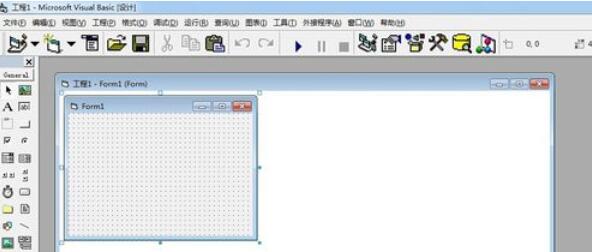
在最左边的空位上单击右键,选择部件。
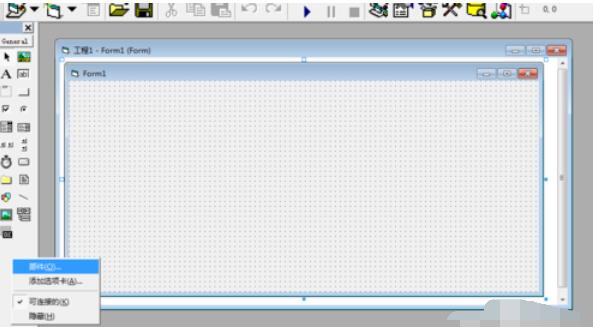
出现一个部件框,拉到最底下,选择windowsmedialayer,,然后确定

找到这个图标,单击,在窗口上画出一个界面,调整大小,如图

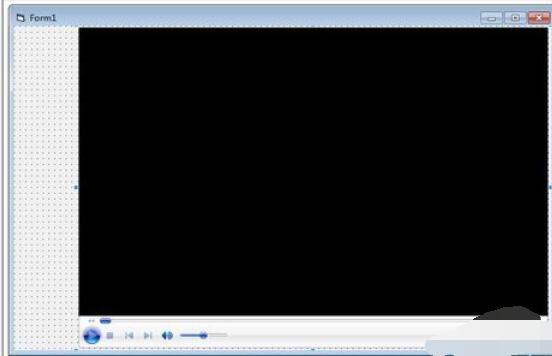
依次选择这三个控件,和第一次的方法一样,在窗口上画出界面。如最后图效果
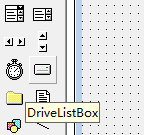
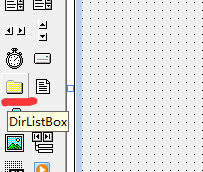
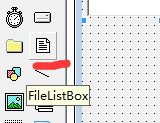
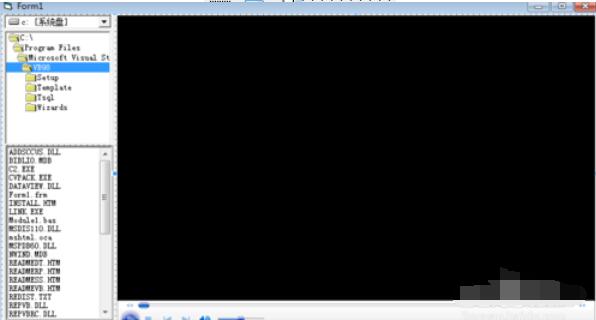
界面弄好了,接下来就是写代码了,代码也是非长的简单,只有三句话。依次双击如图控件,中间单击第二个图标回到界面,循环2次写入第张图的代码(注意)第三个控件的代码需要选择
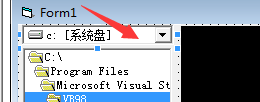
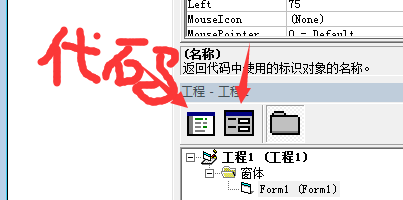
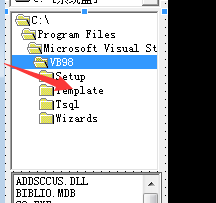
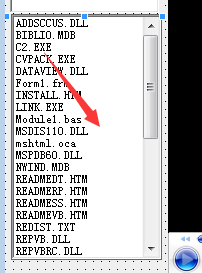

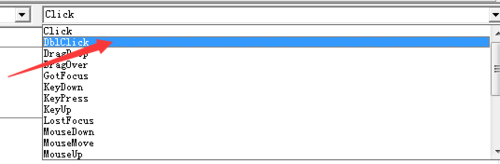
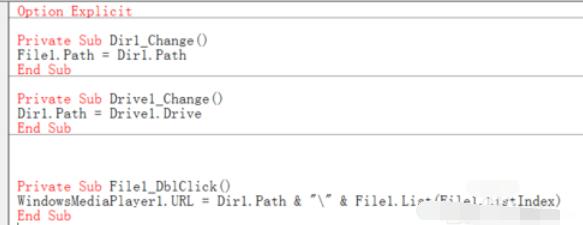
完成之后,点击运行,选择文件夹,在第三个里面双击就可以了听音乐,看电影了,三段代码在注意事项里面。
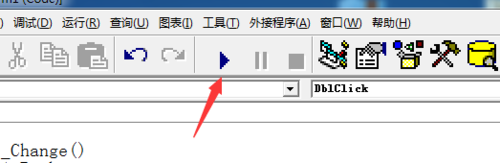
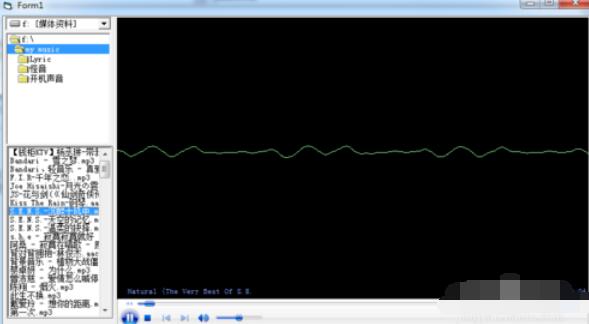
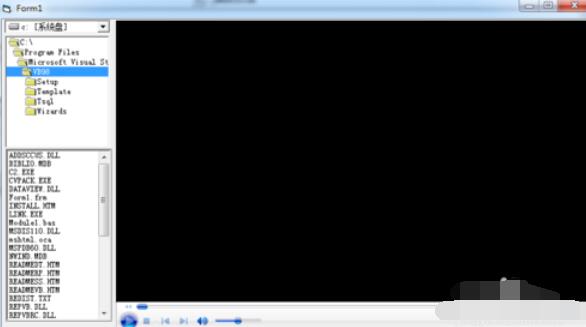
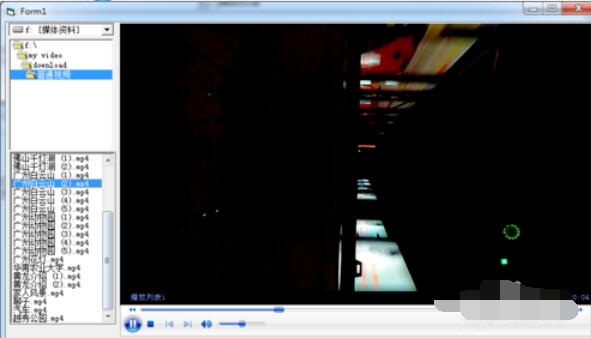
以上就是Microsoft Visual Basic 6新建播放器的操作流程,希望学习后对你有所帮助。











